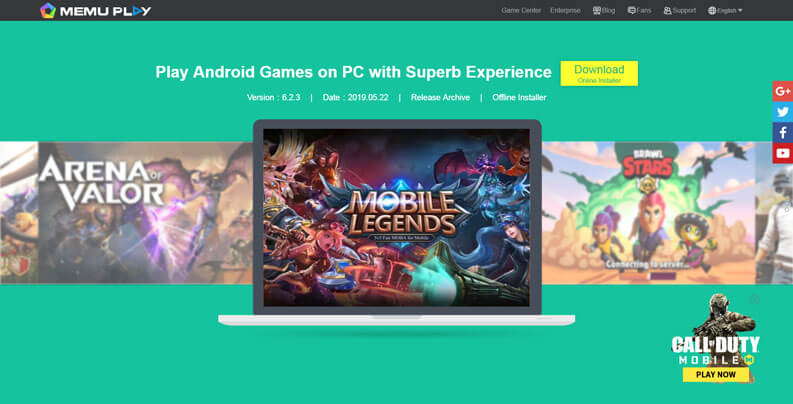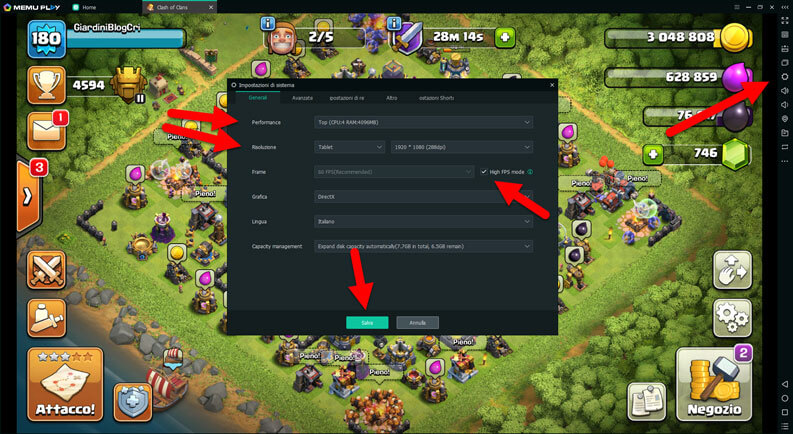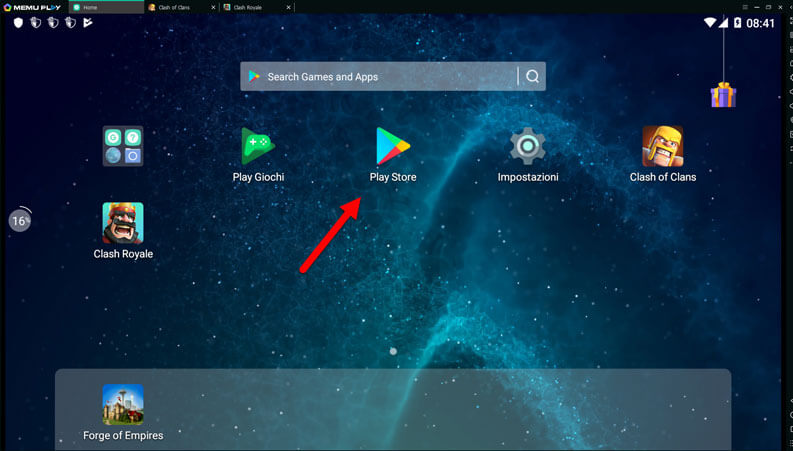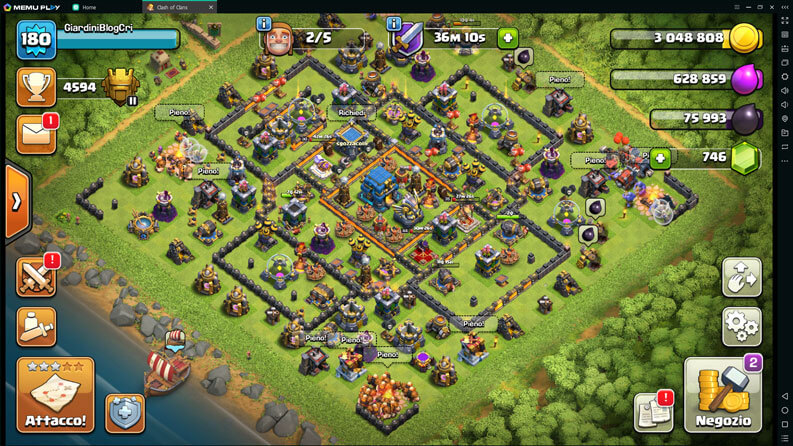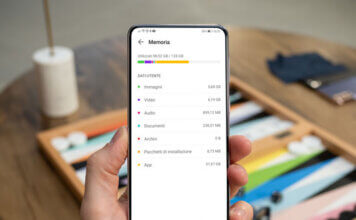Clash of Clans e Clash Royale sono tra i giochi più scaricati su smartphone Android e iOS (oltre 500 milioni di download), con un successo travolgente che coinvolge giocatori di tutte le età e di tutto il mondo!
In Clash of Clans bisogna sviluppare un villaggio e gli edifici in esso presenti, accumulare trofei e raggiungere tutti gli obiettivi proposti. È possibile entrare a far parte di un clan e partecipare alle War (Guerre) o ai giochi del clan. È possibile inoltre combattere contro avversari casuali per saggiare la propria strategia di guerra in attacco e difesa.
In Clash Royale si può sfidare un giocatore online o giocare 2 vs 2, in una battaglia all’interno di un’arena chiusa: il primo che abbatte la torre principale dell’avversario vince.
Se giocarci dallo smartphone o dal tablet regala già una bella esperienza dal punto di vista del divertimento, prova a immaginare i vantaggi che puoi ottenere giocando a Clash of Clans o Royale da un PC con mouse e tastiera. In questa guida ti mostrerò infatti come giocare a questi e altri giochi Android direttamente su PC utilizzando un buon emulatore Android per PC.
Installare l’emulatore Android su PC
Per poter giocare a Clash Royale su PC dovrai prima di tutto procurarti un buon emulatore Android. Gli emulatori altro non sono che programmi che simulano (emulano) l’hardware di un dispositivo, su cui nel nostro caso è già presente Android, dove sarà sufficiente solo installare le applicazioni che preferiamo, il tutto in una comoda finestra su Windows, come fosse un normale programma. L’Emulatore Android gratuito che ti consiglio di scaricare è MEmu, disponibile al download gratuito dal seguente link:
DOWNLOAD | MEmu
Nella pagina che hai appena aperto, fai clic sul pulsante “Download” presente nella parte superiore destra della finestra, così da poter scaricare l’installer (file di installazione) dell’emulatore. A download completato avvia l’installer e clicca su “Install Now“. Clicca su sul pulsante “Accept” e successivamente su “Decline” per evitare di installare l’Antivirus in esso compreso come software a parte. L’installer proseguirà con l’installazione dell’emulatore, non devi fare altro che attendere qualche minuto e cliccare a installazione avvenuta su “Finish” e successivamente su “Launch Now” per avviare l’emulatore. Puoi avviare l’emulatore anche facendo doppio clic sull’icona di MEmu presente su desktop o nel menù programmi.
Ora dovrai procedere solo configurare il tuo account Google Play (proprio come in un comunissimo smartphone al primo avvio), sempre se non lo hai già fatto durante l’installazione dell’emulato. Per configurare l’account Google, clicca sull’icona di Google Play e inserisci il tuo indirizzo mail di Google e Password.
Fatto questo non resta che modificare velocemente solo alcune impostazioni dell’emulatore e saremo pronti per installare il gioco Android che preferiamo.
Dal menù “impostazioni“, raggiungibile cliccando sull’ingranaggio che trovate sulla destra, vi consiglio di impostare le seguenti opzioni, come spiegato di seguito, se avete un computer abbastanza potente:
- Alla voce “Performance” impostare “Top“;
- In “risoluzione” scegliere “Tablet“, con la risoluzione massima per voi disponibile;
- Su “Frame” spuntate la voce “High FPS mode“;
e cliccare in fine su “Salva” per riavviare l’emulatore con le nuove impostazioni.
Ora che il tuo Emulatore di Smartphone Android Virtuale è pronto, vedremo come scaricare, installare e giocare a Clash of Clans su PC o con qualsiasi altro gioco disponibile su Google Play.
Scaricare e giocare a Clash Royale su PC
L’emulatore si comporta come un vero e proprio smartphone Android, quindi Clash of Clans, Clash Royale o qualsiasi altro gioco vogliate installare, va installato e scaricato dal Google Play Store.
Fai clic con il mouse sull’icona di Google Play Store, come visibile nell’immagine qui in basso.
Lo store chiederà le credenziali d’accesso per un account Google, se ancora non le hai inserite. Inserisci quelle che già utilizzi sul tuo smartphone o per la tua posta Gmail o in alternativa crea un nuovo account Google facendo clic su Crea un nuovo account.
Al termine della configurazione dell’account sarà possibile installare qualsiasi tipo di app o gioco Android, basterà cercarlo nella barra di ricerca del Play Store e fare clic sul pulsante “Installa“. Per questa guida, cerca il gioco Clash of Clans o Clash Royale e avvia l’installazione, attendi che l’emulatore lo aggiunga al dispositivo virtuale e preparati a giocare con mouse e tastiera con un livello di fluidità notevole e con comandi decisamente più reattivi. Ecco come apparirà il gioco caricato su questo emulatore sul vostro PC:
Altri emulatori Android per PC
MEmu è decisamente la migliore soluzione per poter giocare ai giochi Android su PC, vista la semplicità con cui è possibile configurare l’emulatore ed installare il gioco. Ma oltre a MEmu sono disponibili altri validi emulatori per Android, te li segnalo nella lista qui in basso:
- BlueStacks (Windows)
- Nox (Windows e Mac)
Prova questi emulatori se non ti sei trovato bene con MEmu o hai riscontrato qualche errore che ti ha impedito di giocare sul tuo PC.